Cómo desinstalar aplicaciones individuales de Office 365 desde Windows 10
Actualizado 2023 de enero: Deje de recibir mensajes de error y ralentice su sistema con nuestra herramienta de optimización. Consíguelo ahora en - > este enlace
- Descargue e instale la herramienta de reparación aquí.
- Deja que escanee tu computadora.
- La herramienta entonces repara tu computadora.
El plan Office 365 Hogar y Office 365 Personal incluye las aplicaciones Word, Excel, PowerPoint, Outlook, Publisher y Access. Después de instalar el paquete de Microsoft Office 365, es posible que desee desinstalar una o más aplicaciones de Office que no utiliza.
Lamentablemente, las versiones recientes de Office 365 no le permiten desinstalar aplicaciones individuales. No hay forma de desinstalar aplicaciones que no usas.
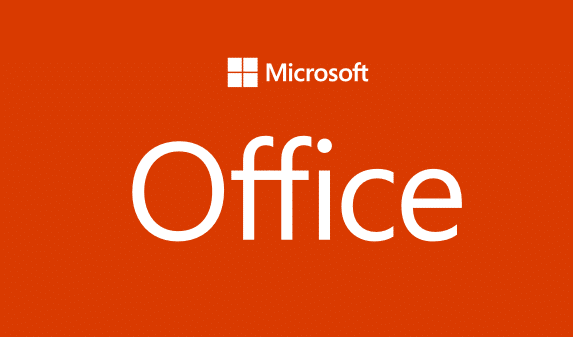
Afortunadamente, la suite de Microsoft Office 365 disponible en la Tienda Windows 10 le permite desinstalar aplicaciones individuales de Office 365. Por ejemplo, puede desinstalar Office Access sin afectar a otras aplicaciones de Office.
Notas importantes:
Ahora puede prevenir los problemas del PC utilizando esta herramienta, como la protección contra la pérdida de archivos y el malware. Además, es una excelente manera de optimizar su ordenador para obtener el máximo rendimiento. El programa corrige los errores más comunes que pueden ocurrir en los sistemas Windows con facilidad - no hay necesidad de horas de solución de problemas cuando se tiene la solución perfecta a su alcance:
- Paso 1: Descargar la herramienta de reparación y optimización de PC (Windows 11, 10, 8, 7, XP, Vista - Microsoft Gold Certified).
- Paso 2: Haga clic en "Start Scan" para encontrar los problemas del registro de Windows que podrían estar causando problemas en el PC.
- Paso 3: Haga clic en "Reparar todo" para solucionar todos los problemas.
Complete las instrucciones que se dan a continuación para desinstalar aplicaciones individuales de Office 365 de su computadora con Windows 10.
Tenga en cuenta que Office 365 instalado fuera de la Tienda no le permite desinstalar aplicaciones individuales de Office 365. Por ejemplo, si descargó el instalador sin conexión de Office 365 del sitio web de Microsoft Office y luego lo instaló, no puede desinstalar aplicaciones individuales. Solo Office 365 instalado desde la Tienda Windows 10 le permite eliminar aplicaciones individuales.
Desinstale aplicaciones individuales de Office 365 de Windows 10
Tenga en cuenta que estamos desinstalando Office 365 Publisher en esta guía, pero también puede usar este método para otras aplicaciones de Office 365.
Paso 1: abra la aplicación Configuración. Navega a Aplicaciones \u0026 gt; Aplicaciones \u0026 amp; características .
Paso 2: busque la entrada Aplicaciones de escritorio de Microsoft Office y luego haga clic en la misma para ver el enlace Opciones avanzadas .
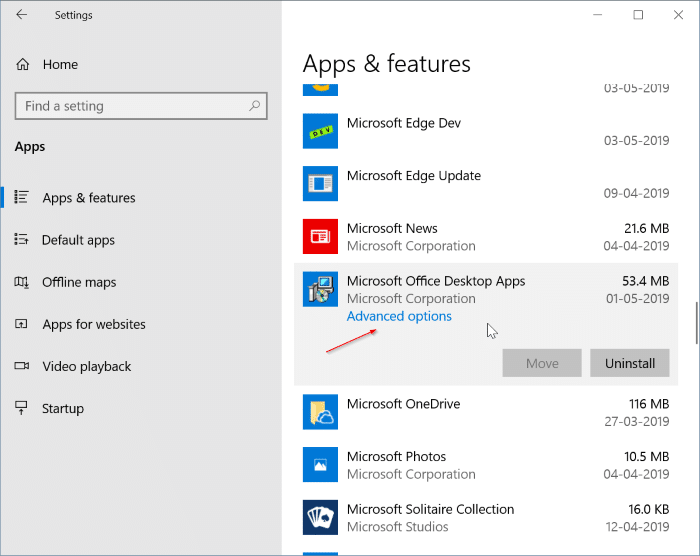
Si la entrada de las aplicaciones de escritorio de Microsoft Office no aparece o no aparece, es probable que haya instalado Office 365 desde fuera de la Tienda. Actualmente, no hay forma de desinstalar aplicaciones individuales de Office 365 instaladas desde fuera de la Tienda Windows .
Paso 3: desplácese hacia abajo en la página para ver todas las aplicaciones de Office 365. Haga clic en una aplicación para revelar el botón Desinstalar. Haga clic en el botón Desinstalar y luego haga clic en el botón Desinstalar nuevamente para confirmar lo mismo.
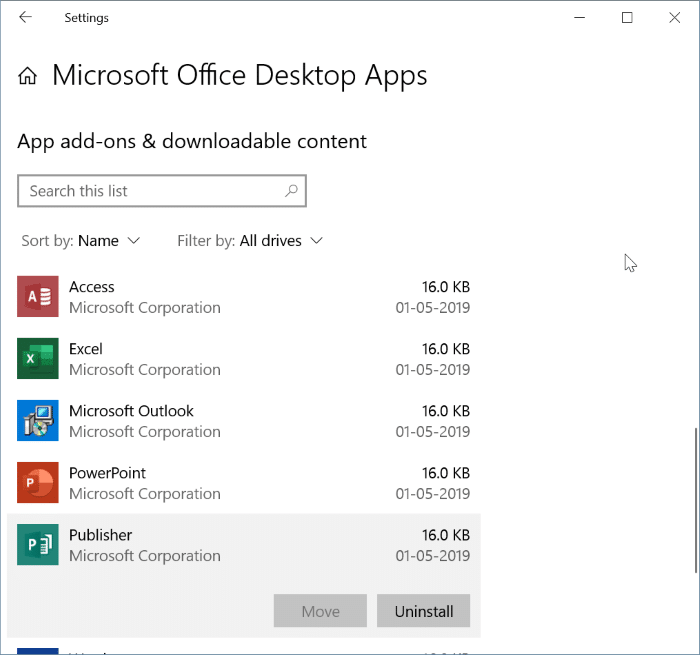
Tenga en cuenta que para reinstalar una aplicación nuevamente, deberá desinstalar Office 365 y obtenerla nuevamente de la Tienda.
La guía de cómo restablecer o reparar aplicaciones de Office 365 individuales también puede interesarle.

